Pioneer SC-LX81, SC-LX71 Software manual [ru]
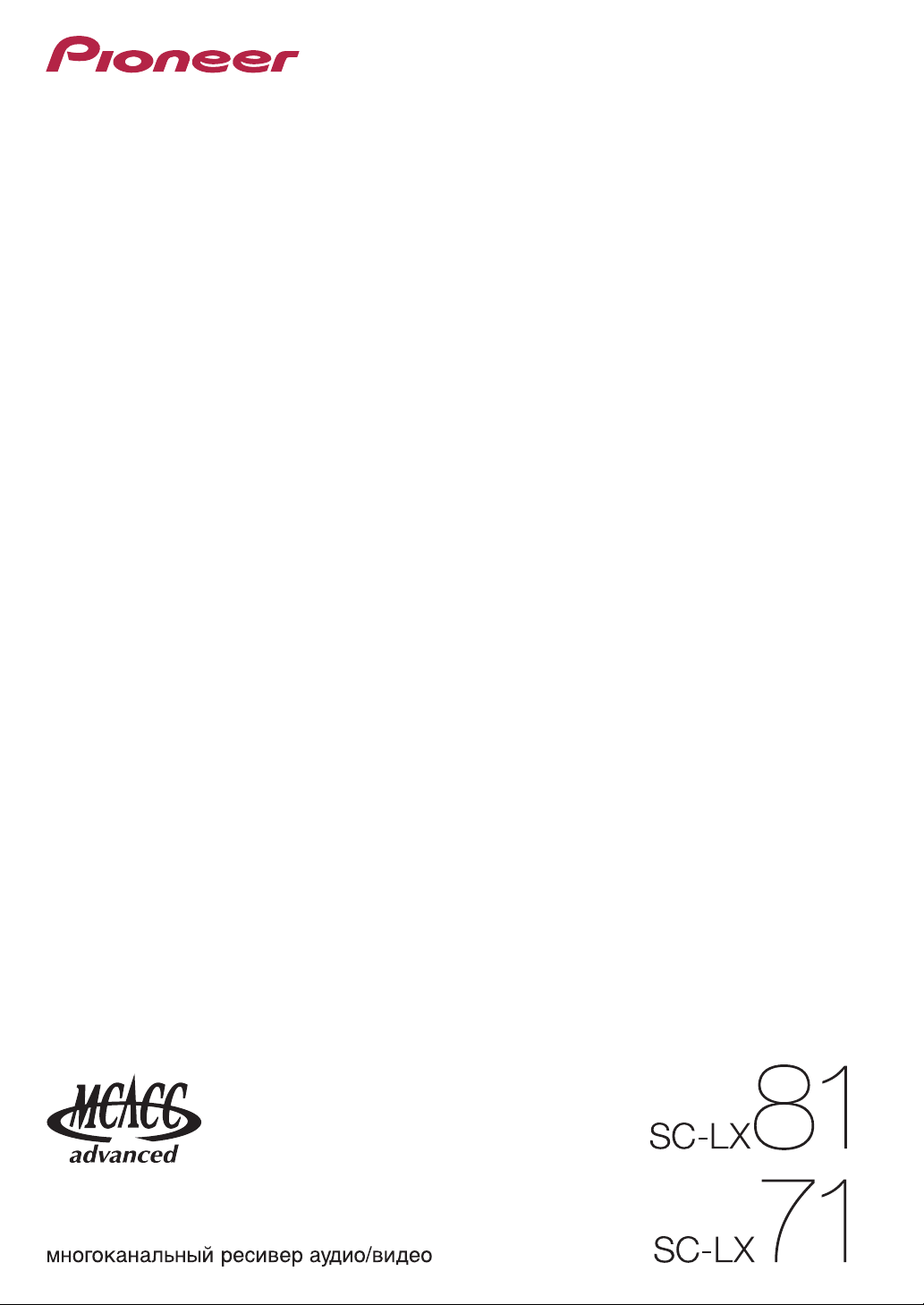
Инструкции по эксплуатации
– Advanced MCACC Прикладное программное обеспечение
для отображения накомпьютере –
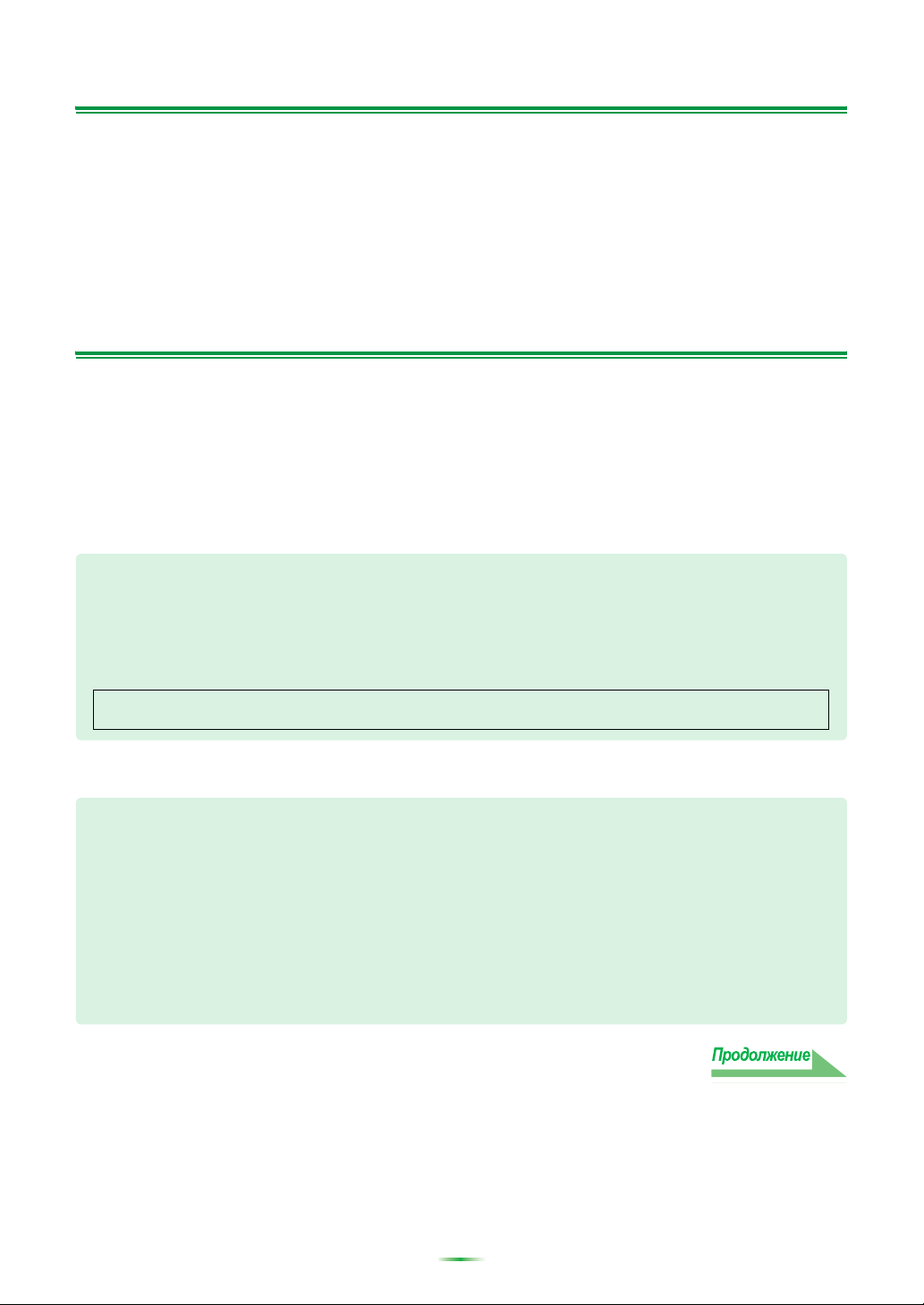
Об этом руководстве
Данные инструкции по эксплуатации предназначены для приложения, отображающего на экране комп ьютер а
реверберационные частотные характеристики помещения для прослушивания, характеристики групповой
задержки громкоговорителей и параметры МСАСС, измеренные функцией «Advanced MCACC» (Расширенная
настройка МСАСС) на SC-LX81 или SC-LX71.
В нем объясняются все вопросы, необходимые для использования данного приложения, от установки до
устранения неполадок. Для использования данного приложения понадобится управление ресивером, поэтому
используйте также инструкции по эксплуатации, прилагаемые к данному ресиверу.
О приложении «Advanced MCACC» (Расширенная настройка MCACC)
Функции приложения «Advanced MCACC» (Расширенная настройка МСАСС) используются с такой же целью,
как и «Reverb Vi ew» (Обзор ревербераций) и «Group Delay» (Групповая задержка) самого ресивера (см. стр. 51 и
52 инструкций по эксплуатации к SC-LX81/LX71), то есть для отображения характеристик ревербераций среды
прослушивания и характеристик групповой задержки громкоговорителей. Используя компьютер, можно
получить более чистые, легко читаемые графики. Приложение также используется для отображения
измеренных значений, хранящихся в памяти МСАСС ресивера.
Требования для использования приложения на компьютере
• Необходимо использование операционной системы Microsoft
Windows
• Центральный процессор: не менее Pentium 3 / 300 МГц или AMD K6 / 300 МГц (или эквивалентный), не
менее 128 МБ памяти и монитор с минимальным разрешением 800x600.
• Для графического вывода необходим порт RS-232C. О необходимых настройках порта можно узнать в
инструкциях по эксплуатации и/или у изготовителя компьютера.
Microsoft, Windows XP и Windows 2000 являются зарегистрированными торговыми марками или торговыми марками
Microsoft Corporation в США и других странах.
®
2000.
®
Windows® XP (Service Pack 2) или
Основные функции приложения
1. Отображает трехмерные графики реверберационных частотных характеристик используемого
помещения. Эти измерения можно просматривать на выбор как без корректировки, выполняемой
данным ресивером (до и после калибровки), так и с ней.
2. Позволяет отобразить трехмерные диаграммы характеристик групповой задержки различных
громкоговорителей. (Можно отображать значения до и после калибровки.)
3. Позволяет отобразить список параметров «Advanced MCACC» (Расширенная настройка MCACC)
(результаты измерений).
4. Позволяет осуществлять просмотр графиков в различных форматах.
5. Позволяет сохранить различные измеренные данные на компьют ере.
6. Позволяет делать заметки об условиях в помещении, в котором производились измерения, др.
7. Позволяет распечатывать различные графики и измеренные значения МСАСС.
Continue
2
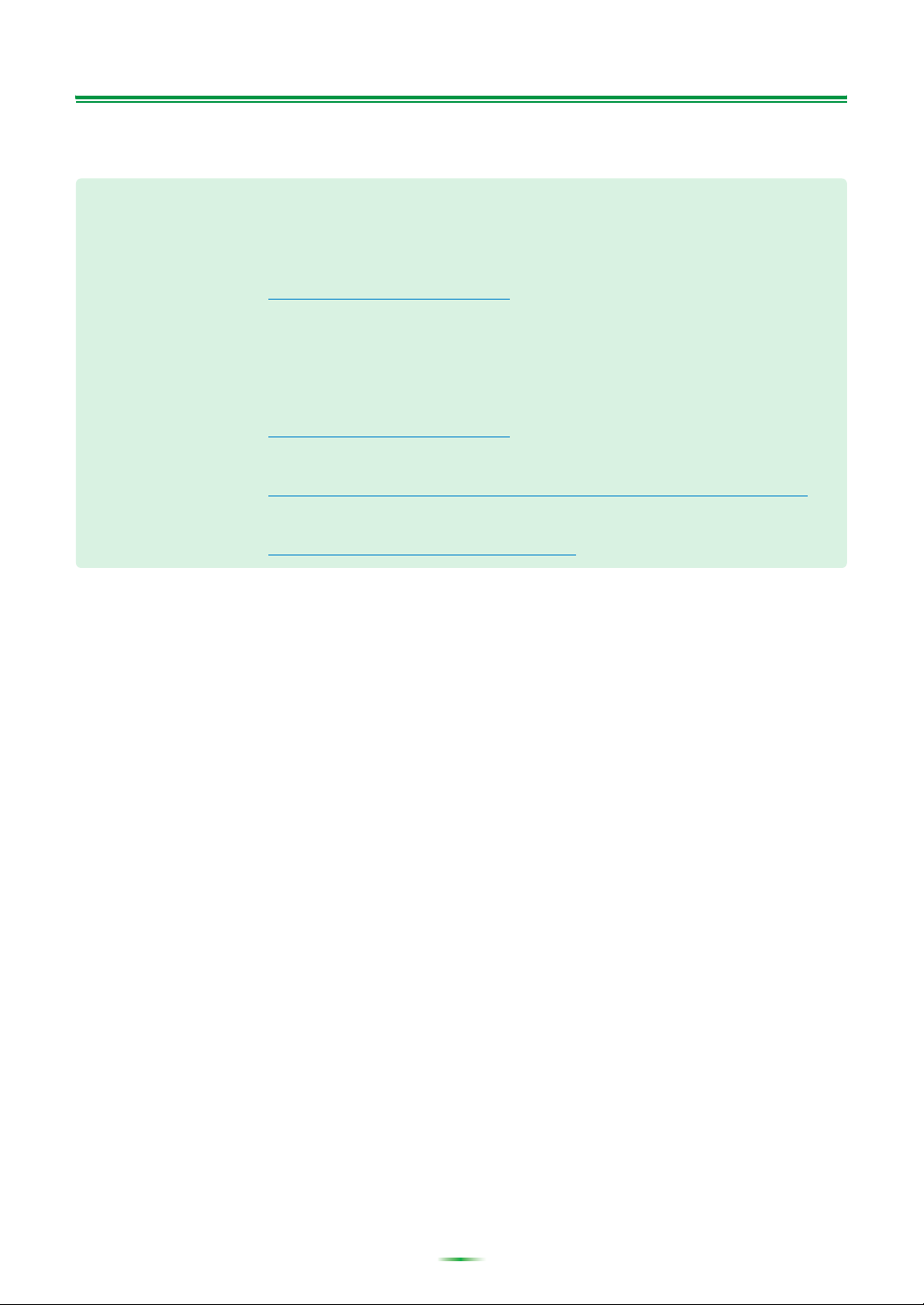
О приложении «Advanced MCACC» (Расширенная настройка MCACC) (Продолжение)
Задачи, выполняемые с помощью этого приложения
1. Расширенная настройка эквалайзера, которую можно выполнить с помощью ресивера (см. стр. 51
инструкций по эксплуатации ресивера), позволяет выбрать оптимальный период времени для
автоматической настройки эквалайзера. Реверберационные характеристики данного приложения
(Reverb) можно использовать в качестве руководства в выборе наилучшего временного периода для
используемого помещения.
Подробнее, см. раздел Интерпретация графиков
2. Искажение реверберационных частотных характеристик в помещении для прослушивания может
помешать в получении точного звукового поля. Граф ики, отображаемые данным приложением, являются
эффективным инструментом, поскольку позволяют проверить эти реверберационные частотные
характеристики мгновенно. Также можно проверить эффективность действий, предпринятых для
улучшения звучания в помещении для прослушивания, например, установки звукопоглощающих
материалов.
Подробнее, см. раздел Интерпретация графиков
3. Гра фики Group Delay (Групповая задержка) позволяют проверить характеристики групповой задержки
до и после калибровки.
Подробнее, см. раздел Изучение графика характеристик групповой задержки (Group Delay)
4. Экран параметров MCACC (Parameters) позволяет отобразить на компьют ере все параметры
(измеренные значения), сохраненные в памяти МСАСС ресивера.
Подробнее, см. раздел Отображение параметров МСАСС
(стр. 18).
(стр. 18).
(стр. 25).
(стр. 26).
3
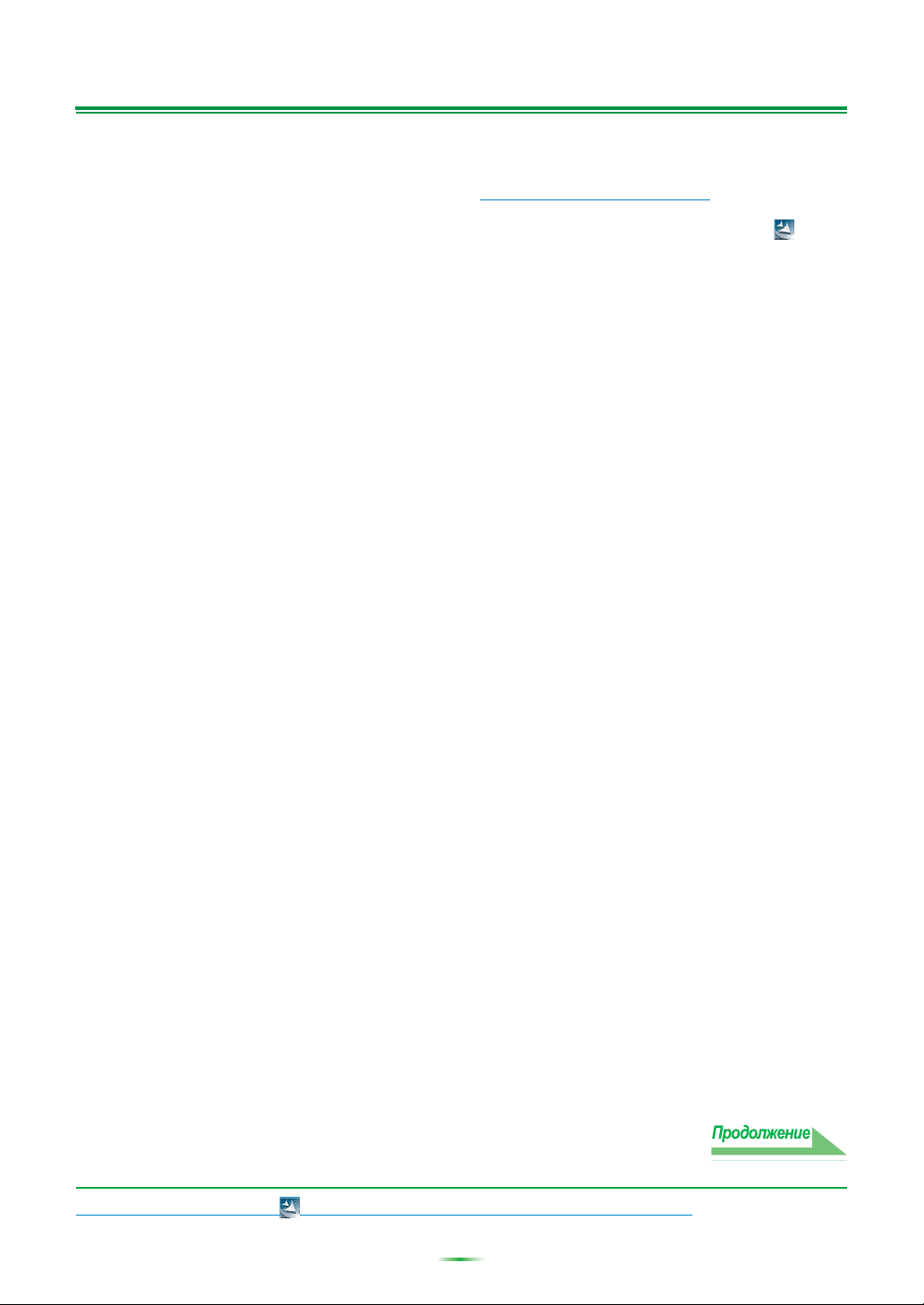
Установка приложения
Уст ановите данное приложение на используемый компьют ер с помощью загруженной программы установки.
Программа установки находится в папке, которая была указана при загрузке приложения.
Если на компьютере установлена предыдущая версия Advanced MCACC («Ver. 1.1», «Ver. 1.4» или «Ver. 2.0»),
пожалуйста, обновите приложение. Подробнее, см. раздел Обновление приложения
1 Дважды щелкните на файл «PioneerAdvancedMCACC_e_ver_*_*.exe» .
Цифрой после «ver» в имени файла обозначается номер версии программы установки.
В зависимости от текущей конфигурации комп ьютера, до отображения InstallShield Wizard может уйти некоторое время.
2 Щелкните на кнопке «Next» (Далее).
(стр. 27).
3
(Если вы согласны с содержанием License Agreement (Лицензионное
Соглашение)), выберите «I accept the terms in the license agreement» (Принимаю
условия лицензионного соглашения), затем выберите «Next» (Далее).
Появляется экран программы установки для выбора папки для установки.
Continue
Устранение неполадок
Если при двойном щелчке на происходит ошибка, и не уда ется продолжить установку.
4
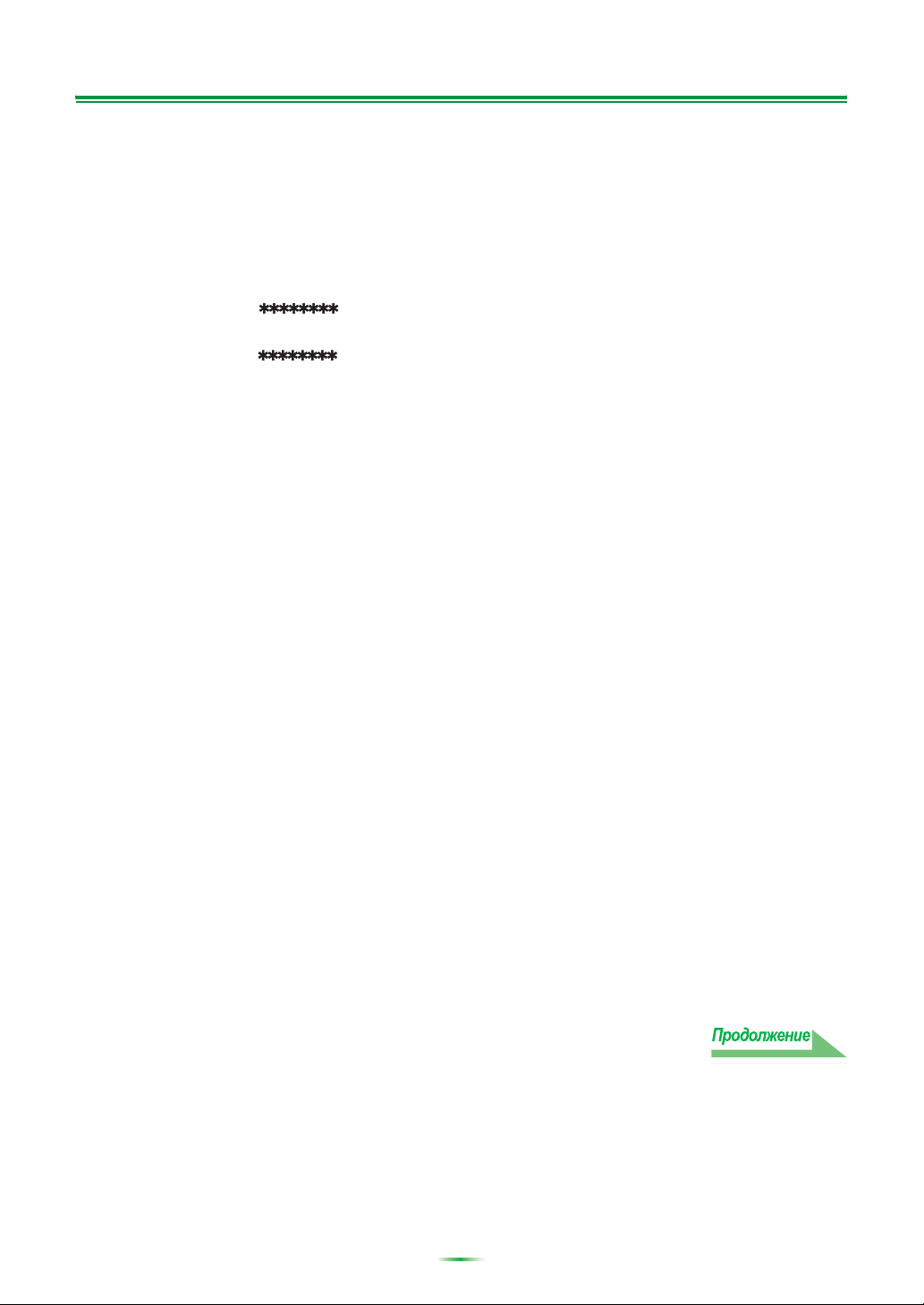
Установка приложения (Продолжение)
4 Введите Customer Information (Информация о клиенте), затем выберите
«Next» (Далее).
5 Щелкните на кнопке «Next» (Далее).
Приложение устанавливается в папку, обозначенную в «Destination Folder» (Папка-получатель). Папкуполучатель можно изменить, щелкнув на «Change...» (Изменить).
Continue
5
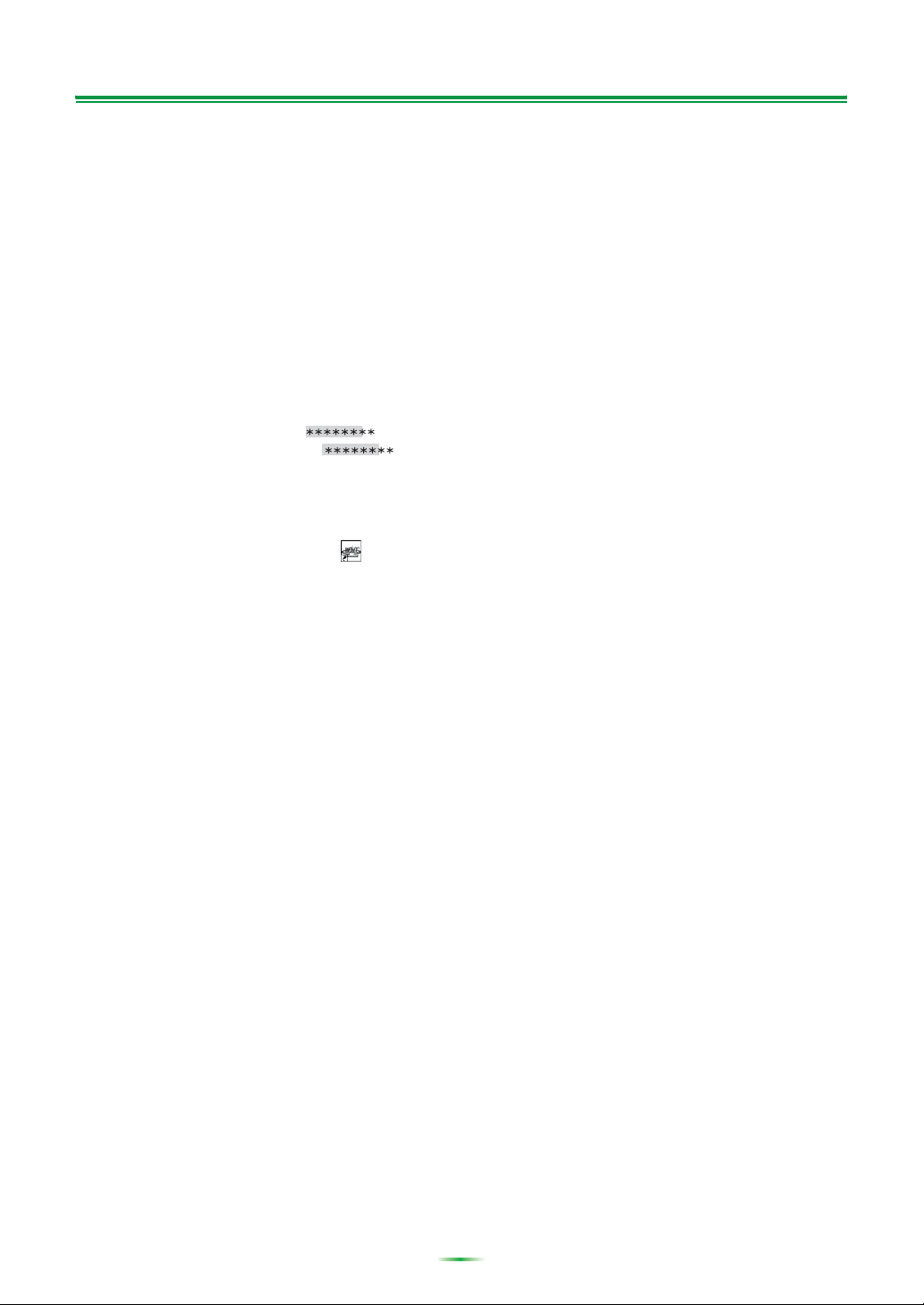
Установка приложения (Продолжение)
6 Выберите «Install» (Установить).
На рабочем столе создается ярлык .
7 Щелкните на кнопке «Finish» (Завершить).
Ус т а н о в ка завершена.
6
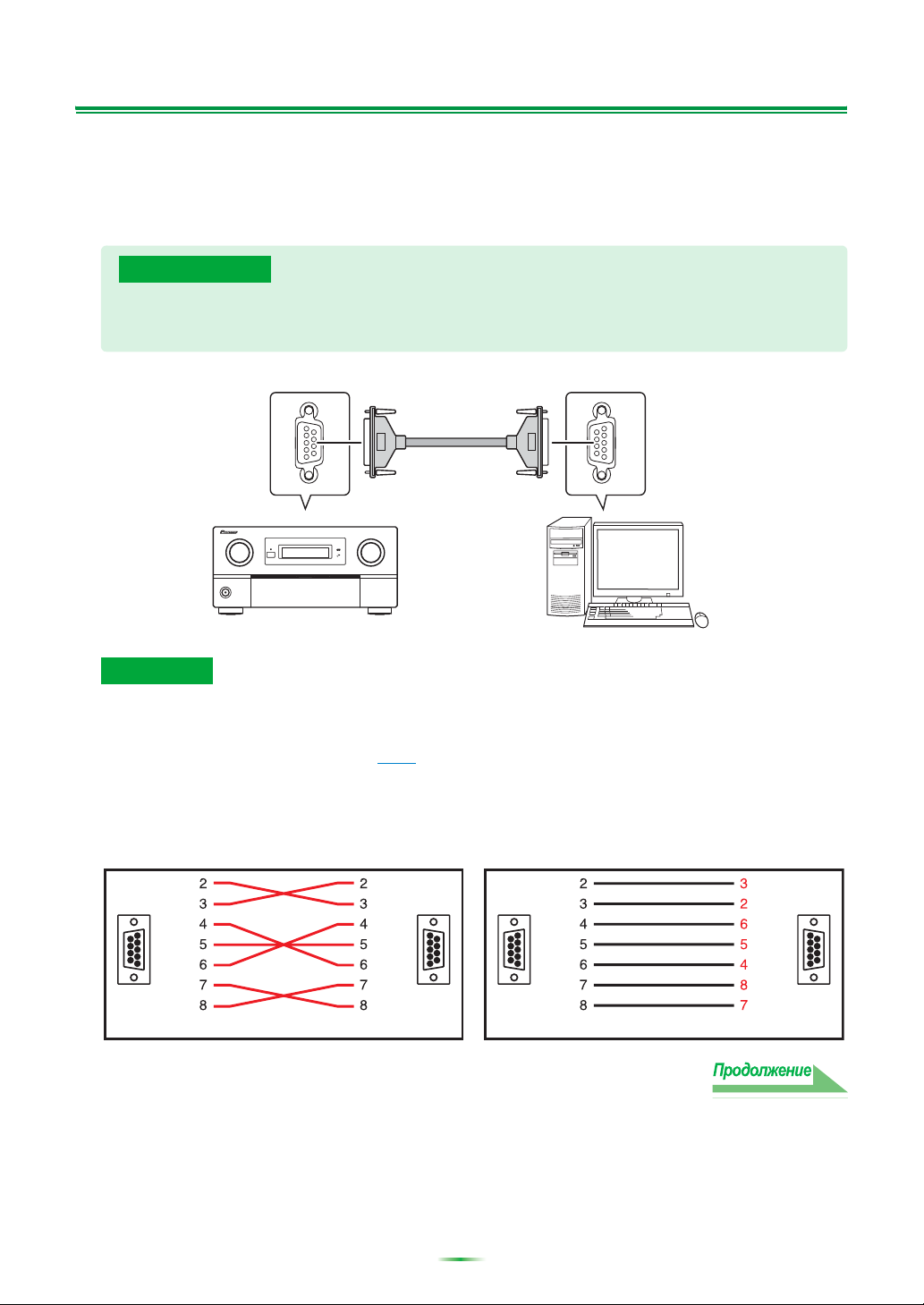
Управление ресивером и подключение кабелей
Подключите ресивер и компьютер для отображения на компьютере различных данных, измеренных на самом
ресивере.
1 Подключите ресивер к используемому компьютеру с помощью кабеля
RS-232C.
Предупреждение
Перед выполнением или изменением схем подсоединения отключите кабель питания от
электророзетки. Подсоединение компонентов к электросети должно быть последней операцией по
подключению, которая выполняется в системе.
RS-232C
RS-232C
Кросс-кабель с
разъёмами мама-мама
INPUT
SELECTOR
PHASE
ADVANCED
CONTROL
STANDBY/ON
MCACC
SC-LX81/SC-LX71
DIGITAL VIDEO
SCALER
MASTER
VOLUME
HDMI
Персональный компьютер
Примечание
• При использовании ноутбука или другого компь ютера без терминала RS-232C, данное приложение можно
использовать, подключив ресивер через USB с помощью отдельно продающегося преобразующего кабеля
USB-RS-232C (кабель USB-Serial). При использовании соединений USB, выберите правильный номер
порта COM для передачи данных (см. стр.9
).
• Типом используемого кабеля является кросс-кабель с разъёмами мама-мама. Для обозначения этого типа
кабелей различные производители используют различные названия. Иногда он называется «кросс»
кабелем (interlink cable), иногда – «обратным» кабелем (reverse cable).
Схема контактов кабеля RS-232C для подключения ресивера к компьютеру
9-контактный разъём D-sub
9-контактный разъём D-sub
9-контактный разъём D-sub
7
9-контактный разъём D-sub
Continue
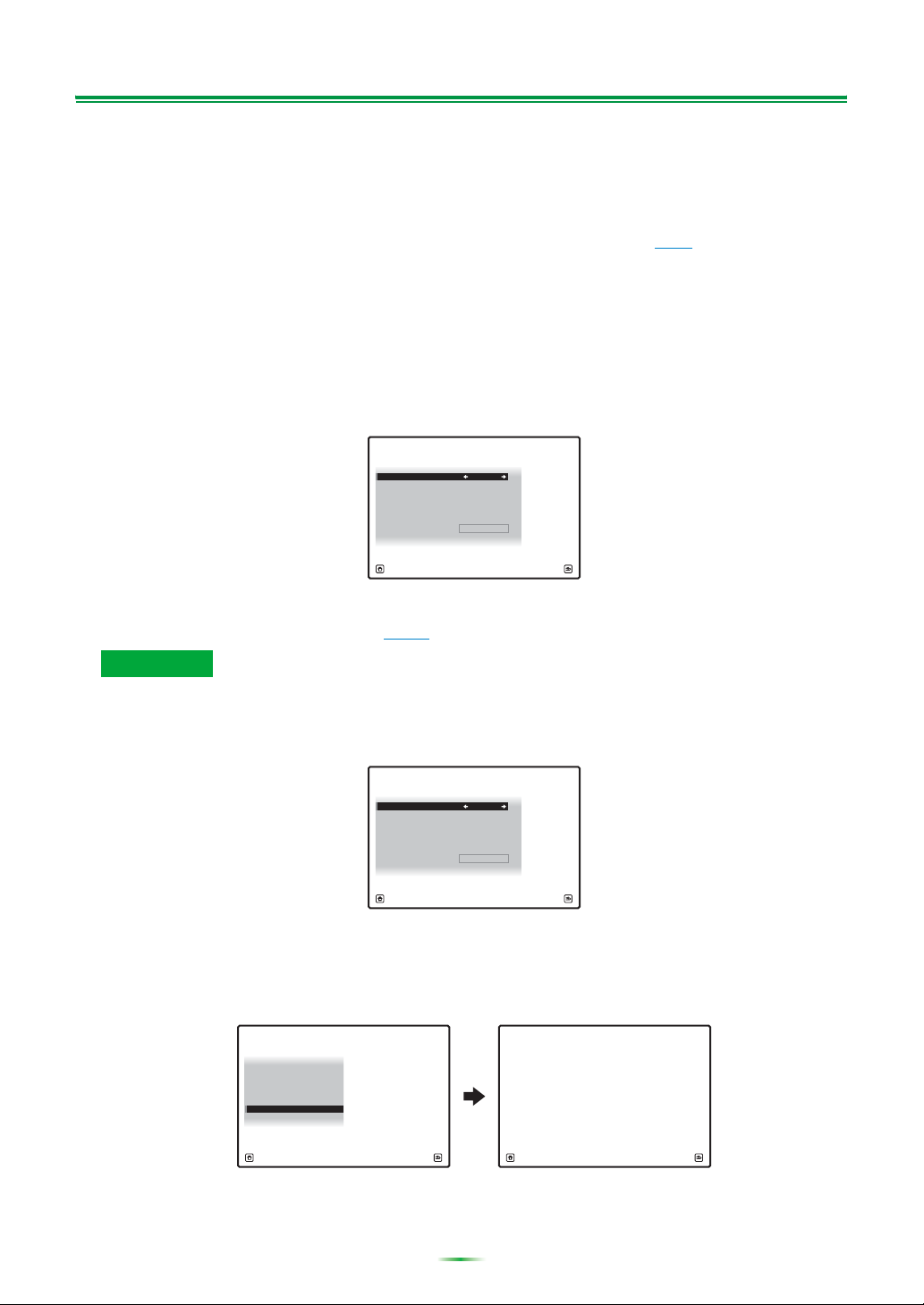
Управление ресивером и подключение кабелей (Продолжение)
2 Выполните операцию «Full Auto MCACC» (Полная автоматическая
настройка МСАСС) на ресивере. (См. стр. 9 инструкции по эксплуатации
ресивера.)
Данная настройка не требуется, если операция «Full Auto MCACC» (Полная автоматическая настройка
МСАСС) уже была произведена до подключения кабеля RS-232C. Перейдите на шаг 3
.
3 В меню «Manual MCACC» (Ручная настройка МСАСС) ресивера, выберите
«EQ Professional» (Профессиональный эквалайзер), затем выберите
«Reverb Measurement» (Реверберация, измерение) для измерения
характеристик реверберации помещения.
(См. стр. 51 инструкции по эксплуатации ресивера.)
Для измерения характеристик реверберации помещения, выберите «EQ OFF» (Эквалайзер отключен), затем
выберите «START» (Запуск).
1c5a.Reverb Measurement
MCACC : M1.MEMORY 1
Reverb Measure with
START
Exit Cancel
Для измерения характеристик реверберации помещения после коррекции, сначала выполните операцию
«Full Auto MCACC» (Полная автоматическая настройка МСАСС), затем выберите «EQ ON» (Эквалайзер
включен), затем «START» (Запуск). (См. стр.23.)
A/V RECEIVER
: EQ OFF
Примечание
После коррекц ии, измерьте характеристики реверберации помещения с помощью микрофона, установленного на
том-же месте, как во время операции «Fu ll Auto MCACC» (Полная автоматическая настройка МСАСС). Значения
эквалайзера выполненных измерений сохраняются в памяти МСАСС, выбранной на ресивере, поэтому перед
измерением характеристик ревербераций, выберите память МСАСС для измерения после коррекции.
1c5a.Reverb Measurement
MCACC : M1.MEMORY 1
Reverb Measure with
START
Exit Cancel
4
Выберите «Output PC» (Вывод на компьютер) в «MCACC Data Check» (Проверка
A/V RECEIVER
: EQ ON
данных МСАСС). (См. стр. 70 инструкции по эксплуатации ресивера.)
Появится сообщение «Start the MCACC application on your PC» (Запустите приложение MCACC на
компьютере), и ресивер переключится в режим ожидания передачи. Он готов к отправке данных на компьютер.
2.MCACC Data Check
a. Speaker Setting
b. Channel Level
c. Speaker Distance
d. Standing Wave
e. Acoustic Cal EQ
f. Group Delay
g. Output PC
Exit Return
A/V RECEIVER
Exit Cancel
На этом завершается подготовка к отправке данных измерений на используемый компьютер.
(Для отправки данных прейдите к следующему разделу Управление приложением.)
2g.Output PC
A/V RECEIVER
Start the MCACC application on your PC.
8
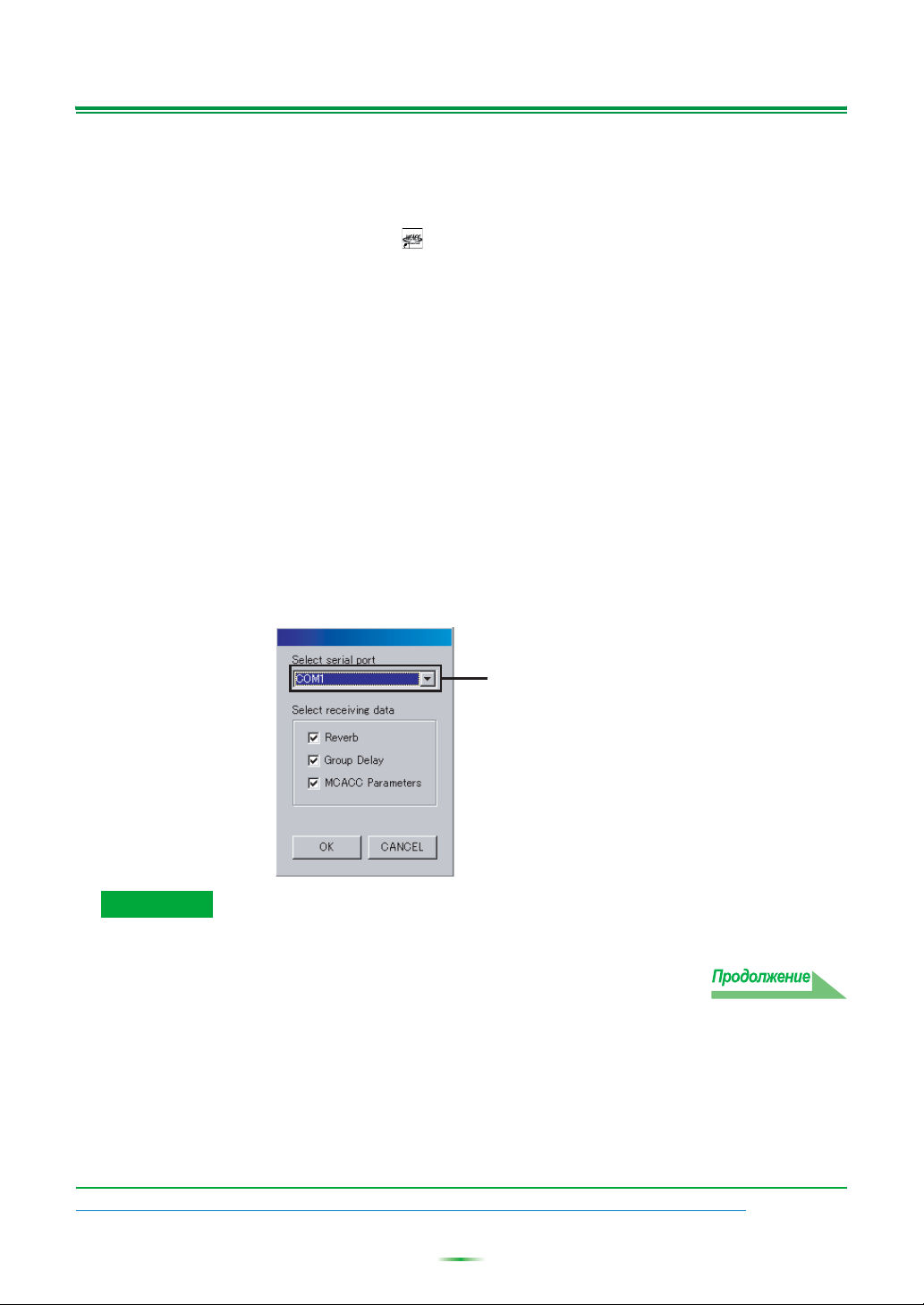
Управление приложением
В этом разделе объясняются действия, выполняемые в приложении от получения данных измерений до
отображения графиков и сохранения данных.
Получение данных измерений
1 Дважды щелкните на ярлыке приложения на рабочем столе
компьютера.
Приложение также можно запустить, выбрав «Program» (Программа) «Pioneer Corporation» (Корпорация
Pioneer) «Advanced MCACC» в меню «Start» (Запуск).
Приложение запускается.
2 Выберите «Receive» (Принять) в строке меню «File» (Файл).
3 Выберите номер COM-порта, к которому подключен кабель RS-232C.
Если вы не знаете, какой COM-порт выбрать, попробуйте выбирать каждый порт по очереди, начиная с
«COM1».
Окно для выбора
COM-порта
Примечание
Для получения дополнительной информации о настройках COM-портов обратитесь к инструкции по
эксплуатации используемого компьютера.
Continue
Устранение неполадок
Если при выборе кома нды «Receive» (Получить) происходит ошибка, и данные не отправляются.
9
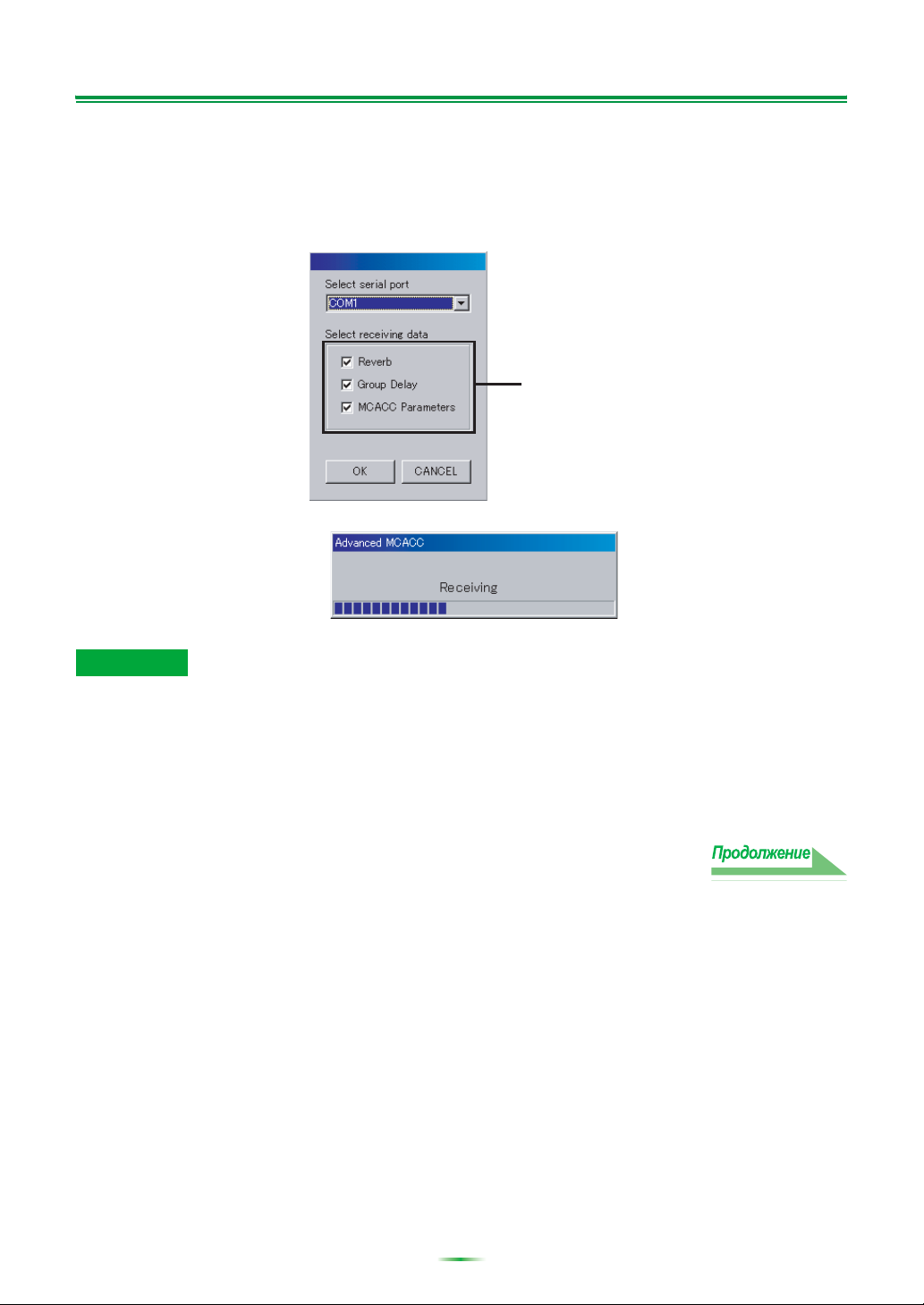
Управление приложением (Продолжение)
4 Выберите тип данных для приема, затем выберите «OK».
Выберите «Reverb» (Реверберация) для приема данных для характеристик реверберации комнаты , «Group
Delay» (Групповая задержка) для приема данных для характеристик групповой задержки
громкоговорителей, «MCACC Parameters» (Параметры МСАСС) для приема данных для различных
параметров МСАСС (результаты измерений).
Тип данных
Начинается передача данных.
По окончании приема, отображаются полученные данные.
Примечание
• Данные, используемые для отображения графика реверберационных характеристик (Reverb), удаляются при
отключении ресивера. В таком случае, график реверберационных характеристик не отображается даже при
приеме данных. При отключении питания после выполнения измерений, выполните измерения заново.
• Данные, используемые для отображения графика характеристик групповой задержки (Group Delay) и
параметров MCACC (Parameters), не удаляются даже при отключении питания ресивера.
• Во избежание неисправностей по окончании передачи данных отсоедините кабель RS-232C, соединяющий
используемый компьют ер с ресивером.
Continue
10
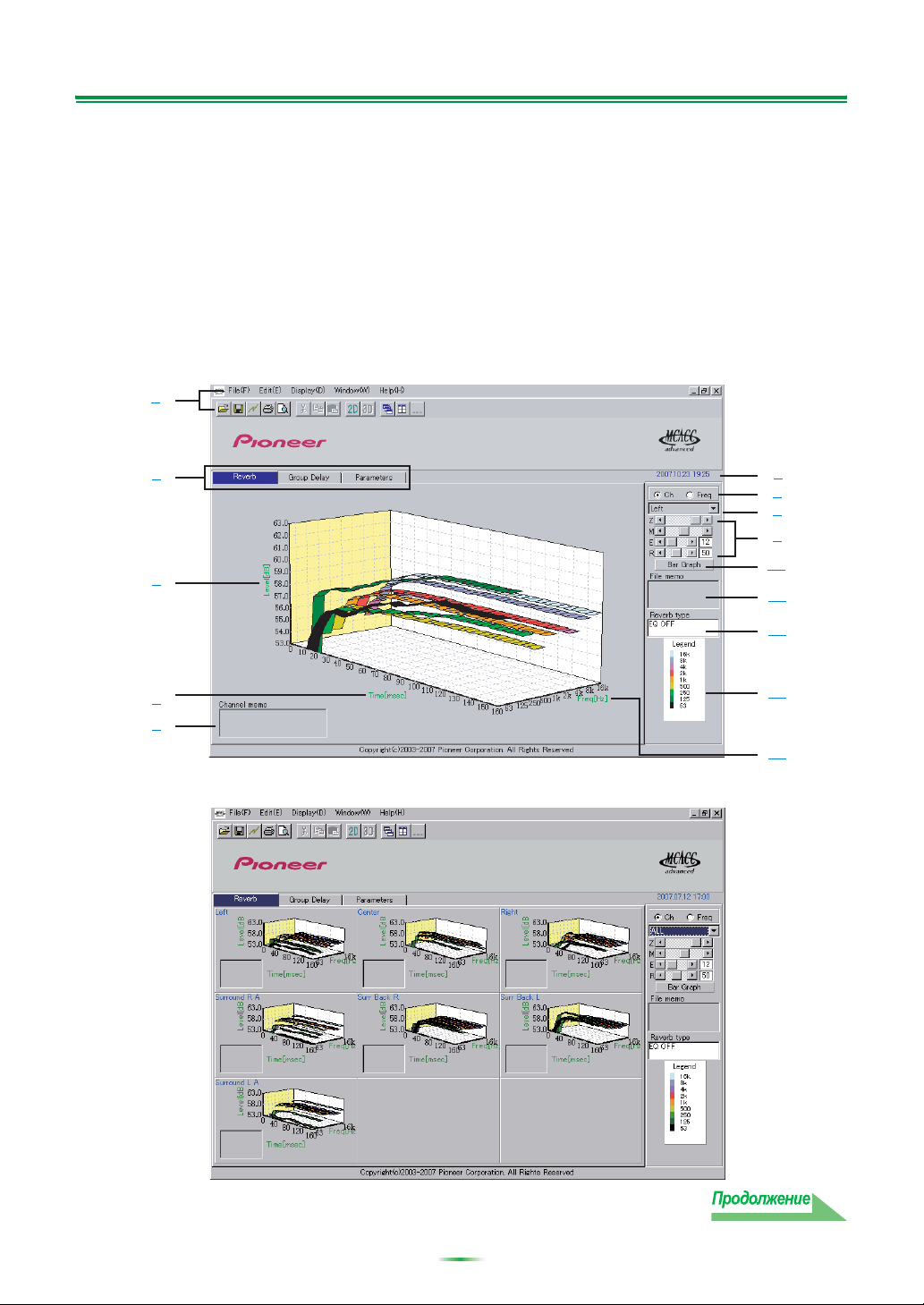
Управление приложением (Продолжение)
Экраны графиков и параметров (названия и функции элементов)
При приеме данных измерений, отображается окно экрана графиков и параметров. Окно экрана разделено на три
параметра: «Reverb» (Реверберация), «Group Delay» (Группова я задержка) и «MCACC Parameters» (Параметры
МСАСС). Выберите нужный ярлык для переключения на нужное окно и отображения соответствующих деталей.
На экране графика Reverb (Реверберация), Surround L (Левый объемного звучания) и Surround R (Правый
объемного звучания) (SL и SR) отображаются как «Surround L A» и «Surround R A» («SL A» и «SR A»).
Reverb (Реверберация) (график реверберационных частотных характеристик комнаты)
Можно переключать отдельные экраны для различных каналов/частот или экран списка всех каналов/частот (ALL).
Ниже описаны различные части отдельных экранов и экрана ALL, с использованием в качестве примера экрана каналов.
Отдельный экран (пример: Левый канал)
1
2
3
4
5
6
7
8
9
10
11
12
13
14
Экран «ALL» (ВСЕ)
Continue
11
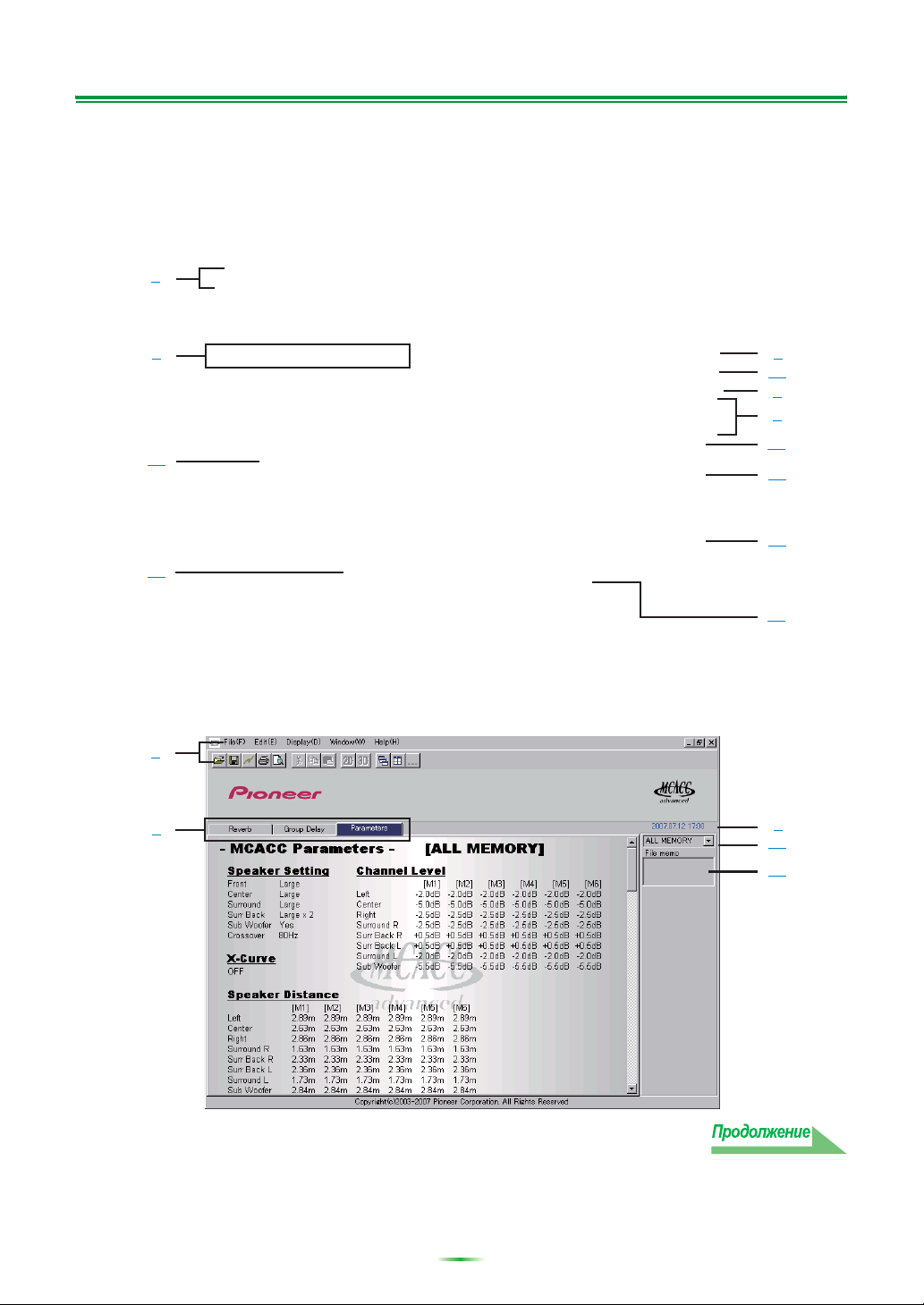
Управление приложением (Продолжение)
Group Delay (Групповая задержка) (график характеристик групповой
задержки громкоговорителей)
Можно переключать экраны характеристик групповой задержки громкоговорителей до калибровки и
характеристик групповой задержки громкоговорителей после калибровки. Также можно переключать
характеристики групповой задержки для всех каналов и характеристики групповой задержки для отдельных
каналов.
1
2 6
17
8
9
15
16
10
11
13
18
MCACC Parameters (Параметры МСАСС) (экран списка параметров MCACC)
Отображается список измерений во всех блоках памяти МСАСС. Также можно отображать измерения
отдельных блоков памяти МСАСС.
1
2
6
19
11
12
Continue
